GIS实验操作步骤2
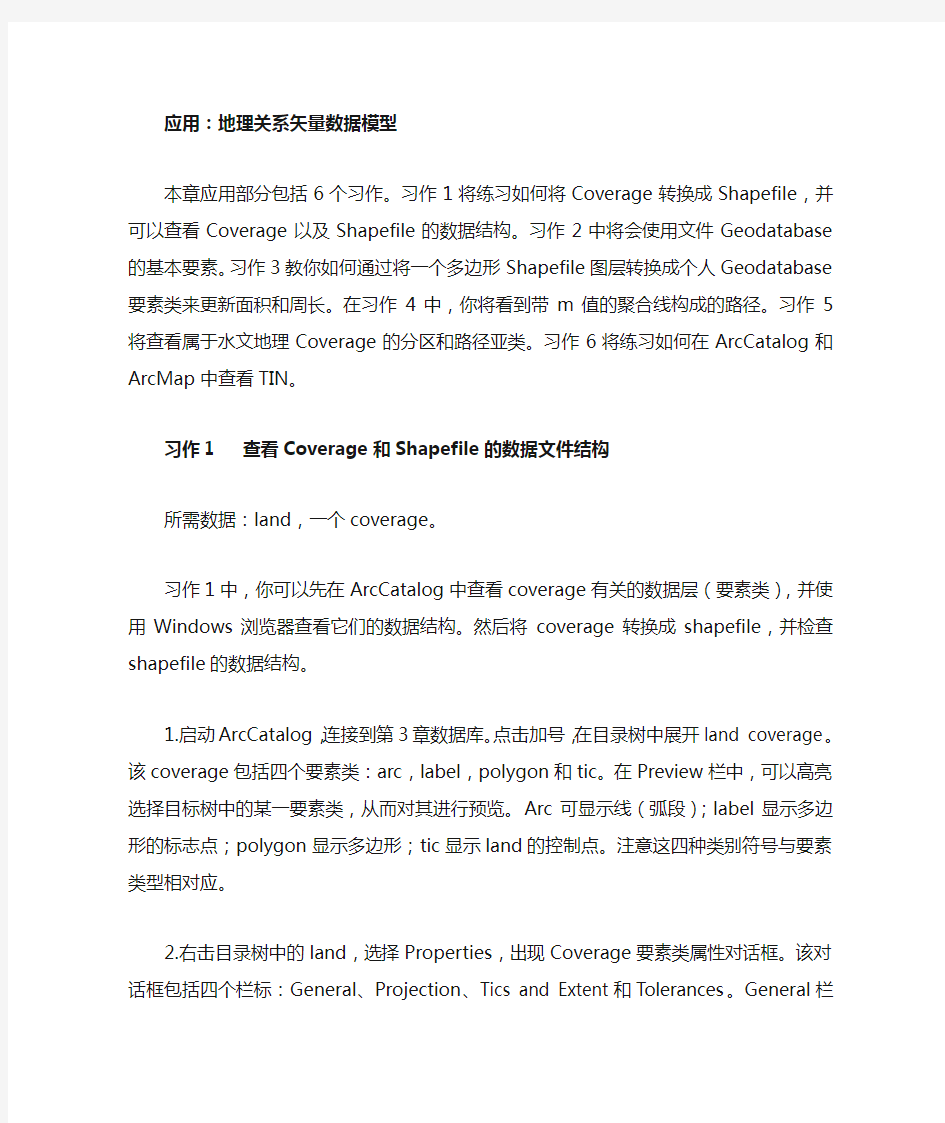
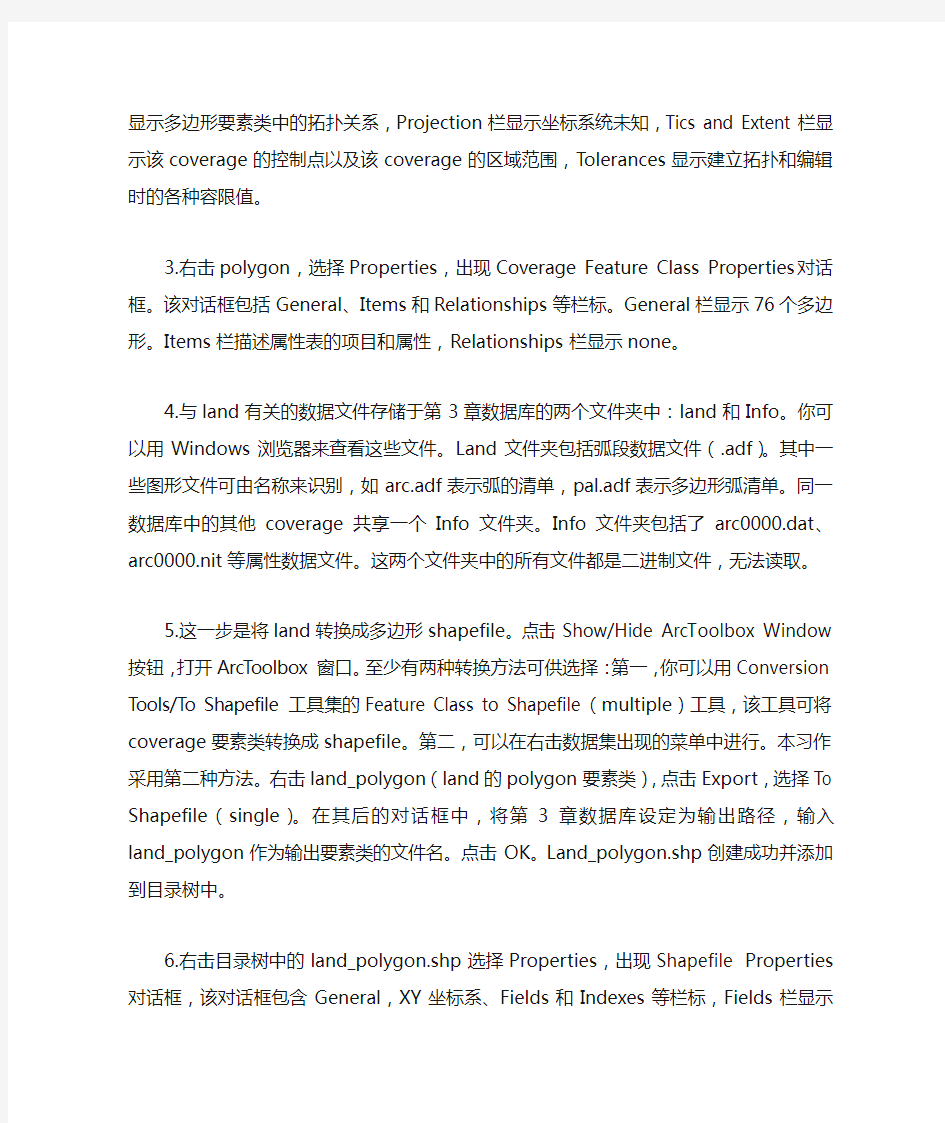
应用:地理关系矢量数据模型
本章应用部分包括6个习作。习作1将练习如何将Coverage转换成Shapefile,并可以查看Coverage以及Shapefile的数据结构。习作2中将会使用文件Geodatabase的基本要素。习作3教你如何通过将一个多边形Shapefile图层转换成个人Geodatabase要素类来更新面积和周长。在习作4中,你将看到带m值的聚合线构成的路径。习作5将查看属于水文地理Coverage的分区和路径亚类。习作6将练习如何在ArcCatalog和ArcMap中查看TIN。
习作1 查看Coverage和Shapefile的数据文件结构
所需数据:land,一个coverage。
习作1中,你可以先在ArcCatalog中查看coverage有关的数据层(要素类),并使用Windows浏览器查看它们的数据结构。然后将coverage转换成shapefile,并检查shapefile 的数据结构。
1.启动ArcCatalog,连接到第3章数据库。点击加号,在目录树中展开land coverage。
该coverage包括四个要素类:arc,label,polygon和tic。在Preview栏中,可以高亮选择目标树中的某一要素类,从而对其进行预览。Arc可显示线(弧段);label显示多边形的标志点;polygon显示多边形;tic显示land的控制点。注意这四种类别符号与要素类型相对应。
2.右击目录树中的land,选择Properties,出现Coverage要素类属性对话框。该对话框
包括四个栏标:General、Projection、Tics and Extent和Tolerances。General栏显示多边形要素类中的拓扑关系,Projection栏显示坐标系统未知,Tics and Extent栏显示该coverage的控制点以及该coverage的区域范围,Tolerances显示建立拓扑和编辑时的各种容限值。
3.右击polygon,选择Properties,出现Coverage Feature Class Properties对话框。该对话
框包括General、Items和Relationships等栏标。General栏显示76个多边形。Items 栏描述属性表的项目和属性,Relationships栏显示none。
4.与land有关的数据文件存储于第3章数据库的两个文件夹中:land和Info。你可以用
Windows浏览器来查看这些文件。Land文件夹包括弧段数据文件(.adf)。其中一些图形文件可由名称来识别,如arc.adf表示弧的清单,pal.adf表示多边形弧清单。同一数据库中的其他coverage共享一个Info文件夹。Info文件夹包括了arc0000.dat、arc0000.nit等属性数据文件。这两个文件夹中的所有文件都是二进制文件,无法读取。
5.这一步是将land转换成多边形shapefile。点击Show/Hide ArcToolbox Window按钮,
打开ArcToolbox窗口。至少有两种转换方法可供选择:第一,你可以用Conversion Tools/To Shapefile工具集的Feature Class to Shapefile(multiple)工具,该工具可将coverage要素类转换成shapefile。第二,可以在右击数据集出现的菜单中进行。本习作采用第二种方法。右击land_polygon(land的polygon要素类),点击Export,选择To Shapefile(single)。在其后的对话框中,将第3章数据库设定为输出路径,输入land_polygon作为输出要素类的文件名。点击OK。Land_polygon.shp创建成功并添加到目录树中。
6.右击目录树中的land_polygon.shp选择Properties,出现Shapefile Properties对话框,
该对话框包含General,XY坐标系、Fields和Indexes等栏标,Fields栏显示shapefile 中的字段和属性,Indexes栏显示shapefile的空间索引,空间索引可提高数据显示和查询的速度。
7.shapefile文件land_polygon带有多个数据文件。你可以用Windows浏览器查看第3
章数据库中的这些文件。这些文件中,land_polygon.shp是形态(几何)文件,
land_polygon.dbf是dBASE格式的属性数据文件,land_polygon.shx是空间索引文件。
问题1 用自己的话描述coverage和shapefile在数据结构上有何不同。
问题2coverage数据模型用独立的系统存储空间和属性数据,以land为例说出它的两个系统。
习作2 创建文件Geodatabase、要素数据集和要素类
所需数据:elevzone.shp和stream.shp,两个具有相同坐标系和范围的shapefiles文件。
习作2中,首先要创建一个文件geodatabase和一个要素数据集,再将两个shapefile导入要素数据集中,成为两个要素类,并检查它们的数据文件结构。Geodatabase中的要素类的名称不可重复,换言之,一个独立的要素类和一个要素数据集中的要素类,它们的名称不能相同。
1.确保ArcCatalog连接到第3章的数据库。本步骤要创建文件Geodatabase。在目录树
中右击第3章数据库,点击New,选择File Geodatabase。将新的File Geodatabase命名为Task2.gdb。
2.下一步是建立一个新的要素数据集。右击Task2.gdb,点击New,选择Feature Database,
在随后的对话框中,输入Area 1作为名称(用Underscore链接Area和1,no space is allowed)。点击Next,在下面的对话框中,按顺序选择Projected Coordinate Systems、UTM、NAD 1927和NAD 1927 UTM Zone 11N并点击Next。在随后的对话框中选择None并点击Next。接受容差默认值最后点击Finish。
3.现在Area1应该出现在Task2.gdb中。右击Area1,点击Import,选择Feature Class
(multiple)。用浏览按钮或拖放的方法选择elevzone.shp和stream.shp作为输入要素。
注意输出geodatabase的路径为Area1.点击OK,执行导入命令。
4.在目录树中右击Task2.gdb,选择Properties。Database Properties对话框中有General
和Domains栏标。Domains用于建立属性的有效值或值的有效范围,以最大限度减少数据输入错误。
5.右击elevzone,选择Properties。Feature Class Properties对话框中有10个栏标。尽管
一些栏标如Fields、Inexes和XY Coordinate System等是Shapefile相似,但其他的如Subtypes、Domain、Representations和Relationships是geodatabase要素类所特有的。
这些特有的属性扩展了geodatabase要素类的功能。
6.用Windows的搜索功能找到第3章数据库中的Task.gdb。因为它是Geodatabase文件,
Task2.gdb有很多小(small_size)文件。
习作3 将shapefile转成个人geodatabase要素类
所需数据:landsoil.shp,一个多边形shapefiles,其面积和周长不正确。
在对shapefiles进行叠加操作时,ArcGIS Desktop不能自动更新输出shapefile的面积和周长。Landsoil.shp就是这种shapefile。在本习作里,你将通过把landsoil.shp从shapefile转成Personal Geodatabase下的要素类,从而更新其面积和周长。
1.在目录树中点击landsoil.shp。在Preview栏中,将预览类型改成Table。预览表显示了
两套面积和周长的值。而且,每个字段包括重复的值。显然land_soil.shp的面积和周长值尚未更新。
2.在目录树中右键点击第3章数据库,点击New,选择Personal geodatabase。将Personal
geodatabase重命名为Task3.mdb。右击Task2.mdb,点击Import,选择Feature Class (single)。在随后的对话框中,选择landsoil.shp作为输入要素。确认Task3.mdb为输出位置。输入landsoil作为输出要素的名称。点击OK,landsoil作为Task2.mdb中一个独立要素类被创建。
问题3除了shapefiles(要素类)外,还有其他类型的数据可以导入geodatabase中吗?
3.在Task.mdb中预览landsoil表格。在表的最右边,字段Shape_Length和Shape_Area
分别显示了正确的周长和面积值。
习作4 查看带测度的聚合线
所需数据:decrease24k.shp,显示华盛顿州公路的shapefile文件。
Decrease24k.shp是从华盛顿州交通部门(WDOT)网站上下载的shapefile文件。该shapefile文件包括带测度值(m)的聚合线。换言之,该shapefile文件包含表示公路路径。Decrease24k.shp原为地理坐标系统,现被投影成Washington State Plane,South Zone,NAD83,单位为英尺。
1.启动ArcMap。将数据帧重新命名为Task3,将decrease24k.shp加到Task3中。打开
decrease24k的属性表。表中,Shape字段表明decrease24k为带测度的聚合线组成的shapefile,SR字段存储州路径的代码。关闭属性表。
2.下一步要加入Identify Route Locations工具。如果没有设置,系统默认该工具不会出
现在任意工具条中,如果需要使用该工具,需要将其加到工具条中。从Tools菜单中选择Customize,在Commands栏中,选择Linear Referencing。这一命令框显示了5个命令。将Identify Route Locations命令拖放到工具条中。关闭Customize对话框。
3.用Select Features工具从decrease24k.shp中选择一公路,点击Identify Route Locations
工具,再沿选中的公路点击某个点。该操作打开了Identify Route Locations Results对话框,并显示刚才所点击的那个点的测度值以及最小刻度、最大测度和其他信息。
问题4请说出累计路程长度的方向。
习作5 查看分区和路径
所需数据:nhd,加利福尼亚洛杉矶的水文地理数据集,流域用8位编码表示(108070105)。
Nhd是一个包含分区和路径的coverage。习作5要你查看这些在coverage中的复合要素以及弧或多边形等简单要素。
1.展开目录树中的nhd。Nhd包含11个图层:arc、label、node、polygon、region.lm、
region.rch、region.wb、route.drain、route.lm、route.rch和tic。一个分区图层代表一个分区亚类,一个路径图层代表一个路径亚类。
2.启动ArcMap。将数据帧命名为nhd1,将polygon、region.lm、region.rch和region.wb
加到nhd1中。Polygon图层由全部的多边形组成,并在此基础上创建三个亚区,右击nhd region.lm,选择Open Attribute Table。FTYPE字段显示了nhd region.lm由洪水区组成。
问题5 由不同的亚区组成的分区可以互相重叠。Nhd中三个亚区之间是否存在重叠?
3.插入一个新的数据帧,将其重命名为nhd2.将arc、route.drain、route.lm和route.rch加
到nhd2中。Arc图层由全部的弧段组成,并在此基础上创建三个路径亚类,右击nhd route.rch选择Open Atribute Table。表中的每个记录代表一个河段,地表水的每个河段都有一个唯一的标志码。
问题6 不同的路径亚类可以在弧段基础上建立,在nhd coverage的不同路径亚类中,你看到所用的弧段了吗?
4.在nhd中的每个图层都可以导出成shapefile格式或是geodatabase中的要素类。例如,
你可以右击nhd route.rch,指向Data,选择Export Data。Export Data对话框可让你把数据存储为shapefile或geodatabase要素类。
习作6 查看TIN
所需数据:emidatin,由数字高程模型制备的TIN。
1.在目录树中点击emidatin,Contents栏显示emidatin的数据类型是TIN。
2.在ArcMap中插入一个新的数据帧,将其重命名为Task6,将emidatin加到Task6.点
击emidatin,选择Properties。在Source栏中,Data Source框中显示了节点和三角形的数目,以及z(高程)的值域。
问题7 emidatin中有多少个三角形?
3.在Symbology栏中,在Show框中取消Elevation复选框,点击Add按钮。在随后的
对话框中,选中Edges with the same symbol使其高亮显示,点击Add,然后点击Dismiss。点击OK,关闭Layer Properties对话框。现在ArcMap窗口显示了组成emidatin 的三角形。用上述相同的步骤,可以查看组成emidatin的节点。
挑战性任务
NHD_Geo_July3是从美国国家水文地理数据集计划(https://www.360docs.net/doc/7c645209.html,/data.html)网站下载的geodatabase数据。
问题1说出该geodatabase中所包含的要素数据集名称.
问题2说出每个要素数据集中所包含的要素类名称。
问题3NHD_Geo_July3包含与习作5的nhd相同类型的水文数据。NHD_Geo_July3为geodatabase数据模型,但nhd为coverage模型,比较这两个数据集,用自己的话说出两者的不同。
ARCGIS教程 实验五、空间分析基本操作
实验五、空间分析基本操作 一、实验目的 1. 了解基于矢量数据和栅格数据基本空间分析的原理和操作。 2. 掌握矢量数据与栅格数据间的相互转换、栅格重分类(Raster Reclassify)、栅格计算-查询符合条件的栅格(Raster Calculator)、面积制表(Tabulate Area)、分区统计(Zonal Statistic)、缓冲区分析(Buffer) 、采样数据的空间内插(Interpolate)、栅格单元统计(Cell Statistic)、邻域统计(Neighborhood)等空间分析基本操作和用途。 3. 为选择合适的空间分析工具求解复杂的实际问题打下基础。 二、实验准备 预备知识: 空间数据及其表达 空间数据(也称地理数据)是地理信息系统的一个主要组成部分。空间数据是指以地球表面空间位置为参照的自然、社会和人文经济景观数据,可以是图形、图像、文字、表格和数字等。它是GIS所表达的现实世界经过模型抽象后的内容,一般通过扫描仪、键盘、光盘或其它通讯系统输入GIS。 在某一尺度下,可以用点、线、面、体来表示各类地理空间要素。 有两种基本方法来表示空间数据:一是栅格表达; 一是矢量表达。两种数据格式间可以进行转换。 空间分析 空间分析是基于地理对象的位置和形态的空间数据的分析技术,其目的在于提取空间信息或者从现有的数据派生出新的数据,是将空间数据转变为信息的过程。 空间分析是地理信息系统的主要特征。空间分析能力(特别是对空间隐含信息的提取和传输能力)是地理信息系统区别与一般信息系统的主要方面,也是评价一个地理信息系统的主要指标。 空间分析赖以进行的基础是地理空间数据库。 空间分析运用的手段包括各种几何的逻辑运算、数理统计分析,代数运算等数学手段。 空间分析可以基于矢量数据或栅格数据进行,具体是情况要根据实际需要确定。 空间分析步骤 根据要进行的空间分析类型的不同,空间分析的步骤会有所不同。通常,所有的空间分析都涉及以下的基本步骤,具体在某个分析中,可以作相应的变化。 空间分析的基本步骤: a)确定问题并建立分析的目标和要满足的条件 b)针对空间问题选择合适的分析工具 c)准备空间操作中要用到的数据。
MAPGIS67教程(制图详细步骤讲解)
第1章概述与安装 1.1 概述 MAPGIS 是中国地质大学(武汉)开发的、通用的工具型地理信息系统软件。它是在享有盛誉的地图编辑出版系统MAPCAD 基础上发展起来的,可对空间数据进行采集,存储,检索,分析和图形表示的计算机系统。MAPGIS 包括了MAPCAD的全部基本制图功能,可以制作具有出版精度的十分复杂的地形图、地质图,同时它能对图形数据与各种专业数据进行一体化管理和空间分析查询,从而为多源地学信息的综合分析提供了一个理想的平台。 MAPGIS 地理信息系统适用于地质、矿产、地理、测绘、水利、石油、煤炭、铁道、交通、城建、规划及土地管理专业,在该系统的基础上目前已完成了城市综合管网系统、地籍管理系统、土地利用数据库管理系统、供水管网系统、煤气管道系统、城市规划系统、电力配网系统、通信管网及自动配线系统、环保与监测系统、警用电子地图系统、作战指挥系统、GPS 导航监控系统、旅游系统等一系列应用系统的开发。 1.2安装 1)系统要求: 硬件:CPU 486 以上、16M RAM、200M 硬盘、256 色以上显示器; 操作系统:Win9x、Win2000、WinNT 、WinXP或Win7系统; 输入设备:本单位主要使用的是GRAPHTEC—RS200Pro型扫描仪; 输出设备:本单位主要使用的是Canon—IPF700型出图打印机。 2) 硬件的安装: MAPGIS 硬件部分有加密狗,ISA 卡、PCI 卡三种,本单位主要为MAPGIS USB 软件狗,在确保机器BIOS 设置中USB 设备未被禁止的条件下,Windows 98 和Windows2000 自带的标准USB 驱动程序均可支持MAPGIS USB 软件狗工作。 3)软件的安装: MAPGIS 安装程序的安装过程为:找到MAPGIS 系统安装软件,双击SETUP 图标,系统自动安装软件,在WIN2000/NT/XP 下安装时,应先运行WINNT_DRV,提示成功后才可选择SETUP 开始MAPGIS 程序的安装; 对于MAPGIS6.1 及MAPGIS6.5,则无关键字和安装选择,但须根据实际需要选择安装组件。 从上述组件中选择实际运用中需要的选项,根据提示即可完成安装。
分子生物学实验室常用仪器及使用方法
实验指导 目录 实验一分子生物学实验室常用仪器及使用方法实验二质粒DNA的提取-碱裂解法 实验三琼脂糖凝胶电泳 实验四限制性内切核酸酶的酶切与鉴定 实验五大肠杆菌感受态细胞的制备及转化 实验六动物组织细胞基因组 DNA提取 实验七 DNA的定量 实验八 PCR基因扩增 实验九琼脂糖凝胶电泳分离与纯化目的DNA 实验十 DNA重组 实验十一动物组织细胞总RNA的提取 实验一分子生物学实验室常用仪器及使用
事实证明,在科学飞速发展的今天,无论从事哪个领域的研究,要想突破,除了有良好的理论基础外,更重要的是依赖于先进的技术和优良的仪器设备以及良好的研究环境。一个标准的分子生物学实验室除了具有一般生物学实验室的常规仪器设备外,还具有一些特殊用途的仪器,这些仪器一般较精密,价格昂贵。下面介绍这些仪器的使用方法和注意事项。 一、冷冻离心机 低温分离技术是分子生物学研究中必不可少的手段。基因片段的分离、酶蛋白的沉淀和回收以及其它生物样品的分离制备实验中都离不开低温离心技术,因此低温冷冻离心机成为分子生物学研究中必备的重要仪器。在国内,有多个厂家生产冷冻离心机,本实验室的高速冷冻离心机为GL-20G-Ⅱ型(上海安亭),落地式。配有角式转头:6×50ml、12×10ml和12×1.5ml。极限转速20000rpm。 1. 安装与调试 离心机应放置在水平坚固的地面上,应至少距离10cm以上且具有良好的通风环境中,周围空气应呈中性,且无导电性灰尘、易燃气体和腐蚀性气体,环境温度应在0~30℃之间,相对湿度小于80%。试转前应先打开盖门,用手盘动转轴,轻巧灵活,无异常现象方可上所用的转头。转子准确到位后打开电源开关,然后用手按住门开关,再按运转键,转动后立即停止,并观察转轴的转向,若逆时针旋转即为正确,机器可投入使用。 2. 操作程序 (1)插上电源,待机指示灯亮;打开电源开关,调速与定时系统的数码管显示的闪烁数字为机器工作转速的出厂设定,温控系统的数码管显示此时离心腔的温度。 (2)设定机器的工作参数,如工作温度,运转时间,工作转速等。 (3)将预先平衡好的样品放置于转头样品架上,关闭机盖。 (4)按控制面板的运转键,离心机开始运转。在预先设定的加速时间内,其运速升至预先设定的值。 (5)在预先设定的运转时间内(不包括减速时间),离心机开始减速,其转速在预先设定的减速时间内降至零。 (6)按控制面板上的停止键,数码管显示dedT,数秒钟后即显示闪烁的转速值,这时机器已准备好下一次工作。 3. 注意事项 (1)离心机应始终处于水平位置,外接电源系统的电压要匹配,并要求有良好的接地线,机器不使用,要拔掉电源插头。
实验二、GIS数据采集与编辑.pdf
《地理信息系统原理》 实验二、GIS数据采集与编辑 1实验目的 1)熟悉ArcGis中多边形合并、分割多边形、多边形边界处理的基本操作 2)熟悉ArcGis 中使用聚合容差对数据进行编辑 3)熟悉ArcGis 中使用拓扑规则对数据进行检查和编辑 4)熟悉ArcGis 中图幅的拼接基本操作 2实验软件及数据 2.1实验软件 ArcCatalog 10、ArcMap 10 2.2实验数据 1)矢量数据editmap1.shp、editmap2.shp; 2)矢量数据land-dig.shp,参考数据;trial_dig.shp,数字化后的结果文件 3)矢量道路数据idroads.shp,mtroads.shp,Merge_result.shp 4)个人地理数据库edgemach.mdb,其中包括两个土壤类型面数据boytmtn和mrblemtn。
3实验步骤 3.1Shapefile文件的编辑 对editmap1.shp进行编辑,再用editmap2.shp对编辑的结果进行核对。 1)启动ArcMap,并把数据帧(Data frame)名的名称改为“任 务1”,把editmap1.shp和editmap2.shp添 加到“任务1”。将editmap1.shp和 editmap2.shp的符号系统选择为预定义的 样式“Hollow”(空心),将editmap1.shp 的边界轮廓颜色设置黑色,将editmap2.shp的边界轮廓颜色设置红色。 将内容列表中editmap1.shp设置为可 选择,editmap2.shp设置为不可选择。 显示editmap1.shp的图层标注,字段 为Landed_id。 问题:设置可选和不可选有什么好处? 2)打开“编辑器Editor”(在自定义菜单中工具条功能进行设置,也可通过工具栏右键进行设置),并点击编辑器设置为“开始编辑”,目标图层为editmap1.shp。 3)合并74、75两个多边形。选中74、75两个多边形,选择“编辑器Editor”中的“合并Merge”功能。
mapgis新手教程3
山西地信数码科技公司
MAPGIS 教程
8、系统弹出(如下图)对话框。在此对话框中选择我们新建好的空白文件夹。
此文件夹即为 新建好的空白 文件夹
9、选择要裁剪的文件。这儿有两种情况: ①如果(左面窗口中)所有的文件都需要进行裁剪时,我们直接点击“添加全部”即可。 ②如果(左面窗口中)只有一部分文件需裁剪时,我们要将所需裁剪的文件全部选中(即将 其选为蓝色) 。然后点击“添加”→选择全部→设置“参数” (参数的设置参照下图即可)→ →单击“参数应用” (此时左下角的窗口中会显示出我们将要进行裁剪的图形文件)→单击 “装入裁剪框” (即我们在“输入编辑”中新建好的区文件)→单击“开始裁剪”→在右下 角窗口中的任意位置单击右键,在弹出的下拉菜单中选择“复位窗口” 。这时裁剪后新的图 形文件就显示在此窗口中→退出。
5
山西地信数码科技公司
MAPGIS 教程
此处为裁剪 范围。 此图为裁剪 后的新文件。
10、最后,我们可以在“输入编辑”中打开裁剪后的文件。 (如下图)
6
山西地信数码科技公司
MAPGIS 教程
本次操作结束,如发现有不清或不对的地方请与我们联系(sxmapgis@https://www.360docs.net/doc/7c645209.html,) ,我们 会及时改正,谢谢! 这里只是讲一些快速的入门法, 如果想更深入的了解 MAPGIS 知识, 请看 MAPGIS 相关书 籍。
7
山西地信数码科技公司
MAPGIS 教程
MAPGIS 打
印
(作者:sxmapgis) 功能:打印出图. 当一张图绘制完后,我们需要把它打印出来,具体步骤如下:
如果在准备出图的过程中,如果还要进行一些修改,在菜单栏上单击“返回编辑” 。
1
微生物实验操作步骤
微生物试验操作步骤 1.前期准备工作(红色字体需要购买) 10ml离心管(80管)、培养皿(预实验36板,正式试验648板,共计684板)、EP管(预实验36管,正式试验108管,144管)、枪头(5ml、1ml、200ul)、生理盐水现配现用(0.85)2.,灭菌处理 将离心管、枪头、生理盐水、培养基放入高压灭菌锅中灭菌处理后待用。 3.制备不同梯度的样品溶液 预实验 a.梯度稀释试验前一天晚上取置于-80℃盲肠食糜样品于4℃冰箱融化,将需要用到的离心管和EP管分别编号待用。试验期间取盲肠食糜0.5~1g于灭菌后的10ml离心管中,按1:10比例加入生理盐水,制成10-1浓度的样品溶液。然后取0.5ml10-1浓度的样品溶液于下一离心管,按1:10比例加入生理盐水,制成10-2浓度的样品溶液。然后然后取0.1ml10-2浓度的样品溶液于EP管中,按1:1010-3比例加入生理盐水,制成10-3浓度的样品溶液。然后依次如上分别配制10-4、10-5、10-6、10-7、10-8样品溶液。每一次取样前离心管和EP管都要在微型振荡器上震荡混匀。 b.接种和培养:按照平板涂布法进行。分别取各稀释管溶液100μl接种到选择性培养基,大肠杆菌选择性培养基置普通培养箱,37℃培养24h。乳酸菌选择性培养基置5%CO2培养箱,37℃培养48h。双歧杆菌选择性培养基置厌氧发酵罐内,37℃培养48h。沙门氏菌选择性培养基置普通培养箱,37℃培养24h。 c. 微生物计数与鉴定:采用常规微生物平板菌落计数法,选择长有30-300个菌落的平板较为合适,用每克肠道内容物中细菌个数的对数表示( 1gCFU /g) 正式试验 按照预实验操作步骤及适宜梯度进行试验。 4.培养基 总需氧菌营养琼脂(NA)34567 乳酸菌MRS琼脂碱性厌氧234567 双歧杆菌BL琼脂厌氧234567产气袋 大肠杆菌麦康凯需氧234567 沙门氏菌XLD 需氧2345
初中化学实验基本操作
初中化学实验基本操作一、认识仪器:
二、安全要求: 1、不要用手接触药品,也不要把鼻孔凑到容器口,去闻药品的气味和尝试任何药品的味道。 2、实验剩余的药品既不要放回原瓶,也不要随意丢弃,更不要拿出实验室,要放入制定
容器内。 3、实验中要特别注意保护眼睛。万一眼睛里溅入了药液(尤其是有腐蚀性或有毒的药液),要立即用水冲洗(切不可用手揉眼睛)。洗的时候要眨眼睛,必要时请医生治疗,提倡使用防护眼镜。 4.在使用酒精灯时,绝对禁止向燃着的酒精灯里添加酒精,也绝对禁止用酒精灯引燃另一只酒精灯,必须用灯帽盖灭,不可用嘴吹灭。向灯内添加酒精时,不能超过酒精灯容积的2/3。万一洒出的酒精在桌面燃烧起来,不要惊慌,应立刻用湿抹布扑火。 三、基本操作: (一)取药品 1、固体药品 (1)粉末状:一横二送三直立,全落底。 (2)块状:一横二放三慢竖,缓缓滑。 2、液体药品 (1)大量:倒,塞倒放,签朝手,口挨口,缓缓倒。 (2)少量:胶头滴管:滴加时在容器正上方,防止玷污试管和污染试剂,不要平放或倒置,不能放在桌子上,用完用清水冲洗(滴瓶上的除外) (3)定量:量筒:量液时,量筒放平,视线与量筒内液体凹液面的最低处保持水平。 俯视:度数偏大仰视:读数偏小 3、气体收集 (1)排气法:向上排气法,适用于密度比空气大的,且不与空气反应的。 向下排气法,适用于密度比空气小的,且不与空气反应的。 (2)排水法:适用于难溶或不易溶于水的气体,且不与水反应。 (二)加热 仪器:酒精灯 1、(1)灯内酒精不多于2/3 (2)用外焰加热 2、给固体加热: (1)仪器:试管,蒸发皿 (2)注意事项:A.先预热,再固定。 B.试管口略向下倾斜(防止冷凝水倒流回热的试管底部使试管炸裂) C.试管外壁不能有水(炸裂) D.热试管不用冷水冲洗(炸裂) E.试管不接触灯芯(防止炸裂) 3、给液体加热 (1)仪器:试管,蒸发皿,烧杯,烧瓶(其中,后两个须垫石棉网) (2)注意事项:A.先预热,一直预热(来回移动试管)。 B.试管内液体不超过容积的1/3 C.试管与桌面成45度 D.试管口不朝着有人的方向 (三)称量:用托盘天平 零件:托盘(两个)平衡螺母,指针,分度盘,游码,标尺,砝码。 称量步骤: 1、称量前先把游码放在标尺的零刻度处,检查天平是否平衡。如果天平未达到平衡,调节平衡螺母,使天平平衡。 2、称量时把称量物放在左盘,砝码放在右盘。砝码用镊子夹取,先加质量大的砝码,再加质量小的砝码,最后移动游码,直到天平平衡为止。记录所加砝码和游码的质量。
实验一、GIS软件基本功能及操作
《地理信息系统原理》 实验一、GIS软件基本功能及操作 1实验目的 1)熟悉ArcGis Desktop 10的主要模块功能 2)熟悉ArcMap、ArcCatalog的基本操作 3)了解ESRI软件的Geodatabase、Shapefile、Coverage矢量数据结构及栅格数据结构 2实验软件及数据 2.1实验软件 ArcCatalog 10、ArcMap 10 2.2实验数据 1)高程栅格文件emidalat、河流shapefile文件emidastrm.shp 文件; 2)land(Coverage文件) 3)emidatin,数字高程模型TIN 3实验步骤 3.1ArcCatalog的基本操作 1)启动ArcCatalog,建立与数据源的联系; 使用文件菜单“连接文件夹”功能或“”工具连接到实验文件夹。
2)点击目录树中的emidalat,通过“预览”查看数据高程值,通过“描述”查看数据元数据等相关信息; 3)通过“自定义”菜单中“ArcCatalog项目”功能,切换到“元数据”选项卡,修改“元数据样式”。
再通过描述查看数据的ArcGIS元数据信息、FGDC元数据信息。 问题:元数据主要有哪些内容,元数据有什么作用?FGDC是指什么? 4)同3,查看emidastrm.shp文件元数据相关信息,在“预览”时,在下方选择中选择“预览选项”。 问题:预览选项中,如果选择的是表,则预览窗口中显示的是什么? 5)创建一个个人geodatabase,并将emidalat、emidastrm.shp 导入该geodatabase中。右键点击目录树中的目录,选择“新建”、“个人地理数据库”,点击新建的数据库,重命名为“mytest.mdb”。
生物实验操作步骤
生物实验操作步骤 一、安装显微镜和对光: A 、操作步骤: 1.一手握住镜臂,一手托住镜座,把显微镜轻轻地放在实验台上,镜臂靠近身体略偏左,镜座距实验台边缘约5厘米。安装好目镜和物镜。 2.转动转换器,使低倍物镜对准通光孔。转动遮光器,使最大的光圈对准通光孔。 3、左眼注视目镜内,同时双手转动反光镜(光强用使用平面镜、光弱使用凹面镜),使光线反射到镜筒里,直到整个视野呈雪白色为止。 4.整理复位:把显微镜的外表擦拭干净。取下镜头放入镜盒内,并将镜筒缓缓下降到最低处。最后把显微镜放进镜箱里,放回原处。 B 、去年考卷: C 、评分标准: (1)安装好物镜和目镜(1分) (2)能将显微镜对好光观察(2分) 记录:雪白色或亮白色(1分) (3)整理器材(1分) 二、制作并观察洋葱鳞片叶临时玻片标本: A 、操作步骤: 1、用干净的纱布把载玻片和盖玻片擦干净。 2、用滴管在载玻片中央滴一滴清水。 3、用刀片在洋葱内表面划一个“井”字,用镊子撕下表皮,然后把它放在载玻片中央的水滴中,用解剖针轻轻地将其展平; 4、用镊子夹起盖玻片,使其一边接触载玻片上面的液滴,然后缓缓地盖在液滴上,盖片时要防止装片上出现气泡; 5、在载玻片的一侧滴一滴碘液,在另一侧用吸水纸吸引,重复几次,使染液浸润到整个标本; 6、安装显微镜和对光; 7、将制作的装片安放在显微镜的载物台上,然后将镜筒缓缓下降直到物镜接近玻片; 8、用左眼注视目镜,调节粗准焦螺旋使镜筒缓缓上升,直到在视野中看到细胞图像,然后旋转细准焦螺旋,使物像更清晰; 9、移动装片,在视野中找到一个完整的细胞进行仔细观察; 10、整理复位:取下玻片标本,平移方式(防止折断盖玻片)取下盖玻片并连同载玻片一起放回原处。取下镜头放入镜盒内,将镜筒下降到最低处,然后把显微镜放进镜箱里。把其他废弃物放入垃圾桶并把实验桌抹干净。 B 、去年考卷: C 、评分标准: (1)用纱布将载玻片、盖玻片擦拭干净(1分) (2)在载玻片中央滴一滴清水(1分) (3)用刀片切取一块洋葱鳞片叶,用镊子撕取鳞片叶的内表皮置于载玻片上清水中并用解剖针将表皮展平,盖上盖玻片(1分) (4)将一滴碘液滴在盖玻片的一侧,用吸水纸从对侧引流使碘液扩散到整个标本(1分) (5)将制作好的临时装片放在显微镜下观察(1分) 记录:气泡(1分) 细胞核(1分) 细准焦螺旋(1分) 左上方(1分) (6)整理器材(1分) 三、制作并观察口腔上皮细胞临时玻片标本: A 、操作步骤: 1、用干净的纱布把载玻片和盖玻片擦干净; 2、用滴管在载玻片中央滴一滴生理盐水; 3、用清水漱口,清除口腔中食物碎屑,用消毒牙签粗的一端在口腔侧壁上轻轻刮几下; 4、将牙签上附着的碎屑放在载玻片的生理盐水中涂抹几下; 用镊子夹起盖玻片让一侧先接触生理盐水在轻轻放平,避免出现 。 你观察到的细胞内染色最深的结构是 如果想让物像更清晰,应转动 。如果物像在视野的左上方,应将玻片标本向 移动,才能使物像移到视野中间。
GIS实验报告材料-地信
地理信息系统原理实验报告 班级: 学号: 姓名: 指导教师:
一、实验目的 1熟悉桌面GIS软件Super Map的界面环境 2初步掌握Super Map的主要工具及菜单命令的使用 3理解GIS软件应具有的基本功能 4结合对所选地图的矢量化的操作,具体掌握GIS软件的操作步骤 二、实验时间 1、第八周----第十六周进行实验绘图实体操作 2、第十七周----第十九周进行图片剪切,资料整理,总结报告 三、实验内容 ●Supermap Deskpro的认识 Supermap Deskpro是超图的专业桌面GIS软件之一。Super Map GIS桌面平台产品是基于Super Map GIS核心技术研制开发的一体化的GIS桌面软件,是Super Map GIS系列产品的重要组成部分,它界面友好、简单易用,不仅可以很轻松地完成对空间数据的浏览、编辑、查询、制图输出等操作,而且还能完成拓扑分析、三维建模、空间分析、网络分析等较高级的 GIS 功能。 SuperMap Deskpro 是一款专业桌面GIS软件,提供了地图编辑、属性数据管理、分析与辅助决策相关业务以及输出地图、打印报表、三维建模等方面的功能。SuperMap Deskpro 作为一个全面分析管理的工具,应用于土地管理、林业、电力、电信、交通、城市管网、资源管理、环境分析、旅游、水利、航空和军事等所有需要地图处理行业。 ●Supermap Deskpro的使用 通过该软件进行地图的矢量化,具体过程如下:
1、前期的准备 数据来源:纸质西安地图 地图的整体设计:遵循地图越详细越好的原则,我们对点、线、面数据集作了详细的规划,详情请看图层分层。考虑到以后做专题图,对数据集属性字段做了必要的添加,用以区分不同的地物。 本地图特色:采用Deskpro软件自带的矢量符号库符号分别作点、线、面专题图。 2、地图矢量 2.1纸质地图的扫描扫描之前对地图进行图面整理,扫描的分辨率设为 300-500dpi,扫描后得到*.jpg格式的原始栅格数据的地图 2.2创建相应的坐标系数据源启动Deskpro选择新建工作空间。 新建数据源
化学实验基本操作方法
化学实验基本操作方法 (一)常见计量具的使用 (二)药品的取用 (三)加热、蒸发 (四)溶解、过滤、结晶 (五)蒸馏、升华 (六)分离液体、萃取 (七)纸上层析 (八)渗析 (九)气体的收集、贮存与净化 (一)常见计量具的使用 1.量筒、量杯 实验室中计量取用一定体积的液体用。为准确读出量筒(或量杯)内液体体积,必须把量筒放置在水平的桌面上,使眼睛的视线,刻度、液体凹面的最低点处在同一水平上。 量筒(或量杯)不能用来加热,也不能用来配制或稀释溶液,热溶液须冷至室温时,方可使用量筒(或量杯)量取。 2.滴定管的使用
当需要精确而方便地量取少量液体或做滴定实验时,常使用滴定管。 酸式滴定管使用较多,不能用来盛放碱液。酸式滴定管有无色和棕色两种,见光易分解的试液如硝酸银溶液滴定时,应置于棕色酸式滴定管中。 碱式滴定管下端套有一小段橡皮管,将滴头和管身相接,凡是能与橡皮管作用的物质,如高锰酸钾、碘、硝酸银等溶液,尤其是氧化性酸,不能使用碱式滴定管。 使用滴定管前,先检查是否漏水。将盛水滴定管夹在滴定管架上,仔细观察有无水从活塞隙缝中渗出或尖嘴处滴下。如果发现酸式滴定管活塞有漏水现象,应把塞子拔出来,用滤纸将活塞及活塞槽内的水和凡士林擦干净,然后在活塞的周围重新涂上一薄层凡士林(不要太多堵住小孔),插入塞孔内,向同一方向旋动活塞至外部观察全部透明为止。用一根橡皮筋将活塞套在滴定管上,用蒸馏水将滴定管洗净,再用滴定溶液润洗2~3次,润洗液要从下端放出。加入溶液后,先要把活塞或胶管处的气泡赶出,再调节液面至刻度“0”或“0”以下。排除停留在酸式滴定管内的气泡,可用右手拿住滴定管,左手迅速开足活塞,让急流冲走气泡。如冲不走,可斜拿滴定管,再开大活塞冲。赶走碱式滴定管尖端气泡时,要弯曲橡皮管,让尖嘴管斜向上方,并挤压橡皮管内的玻璃球使液体向上喷出,如果碱式滴定管漏水,应更换橡皮管或玻璃球。 使用酸式滴定管时,应该用左手拇、食、中三指旋转活塞,控制流量。右手拿住接受液体的容器。如图5-15。使用碱式滴定管时,用左手捏在玻璃球外胶管的上部,无名指和小指夹住尖嘴管,使它垂直向下,轻轻挤压胶管,让液体从胶管和玻璃球的隙缝间流出。如图5-16。 3.移液管 移液管又叫吸量管,用以精确移取一定体积的液体。
GIS试验方法及步骤
GIS出厂试验试验程序
目录 1.依据标准 2.出厂试验: 2.1主回路的绝缘试验 2.1.1主回路的工频耐压试验 2.1.2 局部放电试验 2.2辅助和控制回路的试验 2.3主回路电阻测量 2.4密封性试验 2.5设计和外观检查 2.6外壳的压力试验 2.7机械操作试验 2.8控制机构中辅助回路、设备和联锁的试验 2.9隔板的压力试验 2.10补充材料:CT测试、水分测量、密度计的测试等3安装后的试验: 3.1 主回路绝缘试验 3.2 辅助回路绝缘试验 3.3 主回路电阻测量 3.4 气体密封性试验
3.5 空气系统的泄漏试验 3.6 检查和验证 3.7 气体质量验证 3.8 SF6密度计和空气压力开关动作值测试
1.依据标准 IEC62271- 203 额定电压kV及以上的气体绝缘金属封闭开 关设备 IEC62271- 100 高压交流断路器 IEC62271- 102 高压交流隔离开关和接地开关 IEC60694 共用技术要求 IEC44-1 电流互感器 BS3938 电流互感器技术要求
2.GIS的出厂试验程序 2.1 主回路的绝缘试验 主回路绝缘试验包括主回路的工频耐压试验和局部放电试验。 2.1.1 主回路的工频耐压试验 技术要求:GIS设备断口、相间及对地的所有状态能够耐受标准规定的工频试验电压并保持1min,无闪络或击穿。 试验程序:GIS的工频电压试验在对地、相间和开关装置的断口间进行。试验时SF6气体压力为各气室最低功能压力。对每一试验状态,将试验电压升高到试验要求值并保持1min。开关装置各个断口进行试验的具体步骤按工厂下发的设计文件《主回路工频耐压及局放试验方案》进行。 2.1.2 局部放电试验 技术要求:在标准规定的测量电压下,局部放电量不超过10pC。 试验程序:局部放电试验一般在主回路耐压试验完成后进行,断路器和隔离开关处于合闸状态,接地开关分闸。R、Y、B三极分别施加工频试验电压,将外施工频电压升高到标准规定的预加电压值,并保持在该值1min。在这个电压值下出现的局部放电不予考虑。然后,电压降到测量电压值,在这个电压值下进行局放量的测量。局放试验的具体要求按《主回路工频耐压及局放试验方案》
高一化学《化学实验基本方法》教案
第一章从实验学化学 第一节化学实验基本方法 一、教材分析 1.教学内容分析 “化学实验基本方法”在强调化学实验安全性的基础上,通过“粗盐的提纯”实验,复习过滤和蒸发等操作。蒸馏则是在初中简易操作的基础上引入使用冷凝管这一较正规的操作。在复习拓宽的基础上又介绍一种新的分离和提纯方法——萃取。本节还结合实际操作引入物质检验的知识,这样由已知到未知,由简单到复杂,逐步深入。 2.教学重点的分析与确定: 化学是以实验为基础的科学,通过让学生讨论一些实验问题来初步体会化学研究的方法。初中化学已经介绍了药品的取用、物质的加热、仪器的洗涤、天平的使用等基本操作,也介绍了过滤、蒸发等分离操作。本节选择粗盐提纯这一涉及基本操作较多的典型实验,复习实验原理和步骤,使学生掌握溶解、过滤、蒸发、离子检验等基本操作。进而继续学习蒸馏和萃取等新的分离方法,使学生的实验技能进一步提高。基于以上观点: 教学重点:混合物的分离与离子的检验,分离与提纯过程的简单设计。 3.教学难点的分析与确定: 从三维目标的层面上来看,掌握化学实验方法是学习化学的重要途径。能根据物质的性质设计分离和提纯的方案,并在初步掌握溶解、过滤的基础上学习蒸馏、萃取的操作,可以由已知到未知,由简单到复杂,逐步深入,并可为选修课《实验化学》中相关知识的学习打下良好的基础。基于以上观点: 教学难点:物质检验试剂的选择,蒸馏、萃取的操作,分离与提纯过程的简单设计。 二、学生分析 1.学生有一定知识基础,学习较为主动,有学习动机和兴趣,能与教师和同学进行良好的交流与合作,能够达到预定的学习目标与要求,积极关注教师创设的问题情景,积极主动参与到学习活动中去,学生在学习活动中能提出有意义的问题或能发表个人见解,能按要求正确操作,能够倾听、协作、分享。 2.学生在初中的学习过程中已经接触到一些实验知识,本章第一节的内容是对初中已有的有关实验知识的拓宽和提升。初中学生实验过程中已经涉及一些实验安全问题、分离的方法。已经初步了解了粗盐提纯的方法,蒸馏的简易装置。在本章中要在初中学习的基础上巩固粗盐提纯的操作,掌握蒸馏的实验室正规的装置和规范的操作,学习新的分离提纯的方法——萃取,还要了解有关离子的验检。可以看到第一节中学生学习的重点是混合物的分离与离子的检验。在分离提纯的学习过程中纯盐提纯有关的操作学生比较熟悉,其学习的难度不大。但对于课本中提到的提纯后溶液依然存在的杂质如何设计简单的实验进行分离提纯,对
GIS实验1-数据浏览(ARCGIS10)(DOC)
实验一、使用ArcMap浏览地理数据 一、实验目的 1.了解地理数据是如何进行组织及基于“图层”进行显示的。 2.认识ArcMap 图形用户界面。 3.通过浏览与地理要素关联的数据表,你可以了解地理数据是如何与其属性信息进行 连接的。 4.掌握GIS基本查询操作,加深对其实现原理的理解。 5.初步了解设置图层显示方式-图例的使用。 二、实验准备 ?软件准备:确保你的计算机中已经正确安装了ArcGIS软件,如果不确定, 请与你的指导老师协商。 ?实验数据――Redlands市土地利用及街区矢量数据:Ex1.rar ?预备知识: ●理解GIS的三种角度 1.GIS就是空间数据库:GIS 是一个包含了用于表达通用GIS 数据模型(要素、栅格、拓扑、网络等等)的数据集的空间数据库。 2.GIS就是地图:从空间可视化的角度看:GIS 是一套智能地图,同时也是用于显示地表上的要素和要素间关系的视图。底层的地理信息可以用各种地图的方式进行表达,而这些表现方式可以被构建成“数据库的窗口”,来支持查询、分析和信息编辑。 3.GIS是空间数据处理分析工具集:从空间处理的角度看,GIS是一套用来从现有的数据集获取新数据集的信息转换工具。这些空间处理功能从已有数据集提取信息,然后进行分析,最终将结果导入到数据集中。
这三种观点在ESRI ArcGIS Desktop 中分别用ArcCatalog(GIS 是一套地理数据集的观点)、ArcMap(GIS 是一幅智能的地图)和ArcToolbox(GIS 是一套空间处理工具)来表达。这三部分是组成一个完整GIS的关键内容,并被用于所有GIS应用中的各个层面。 ArcMap 是ArcGIS Desktop 中一个主要的应用程序,具有基于地图的所有功能,包括制图、地图分析和编辑。 ?主要原理:查询数据——(两种最基本的查询) 根据位置查询要素属性或通过属性来查询要素的功能是每个桌面GIS软件必须提供的功能。查询,通常是通过语句或表达式来定义的,用以在从地图上及数据库中选择要素。 (1)最普通的GIS查询就是确定在指定的位置有什么。在这类查询中,用户知道他感兴趣的要素的位置,但是想进一步了解与之相关的特征。在GIS中,这是很容易实现的,因为地图显示区中的地理要素与它们的属性是(描述性的特征)相互关联的,属性信息是存储在数据库中的。 在GIS中,你可以在地图上点击一个要素来查看数据库中与之相关联的属性。 (2)另一类型的GIS 查询是确定符合给定条件的要素它的位置在哪里。在这种情况下,用户知道要素的重要特征,他想要找出具有这些特征的那些要素的具体位置。 假定你想查找人口数大于2000万的内陆国家。你应该使用这个限定条件创建一个查询表达式。一旦GIS找到符合查询限定条件的要素,将会在地图上高亮显示这些要素。
mapgis67操作流程
图像处理→图像分析 图像文件的格式转换 点击文件→→→“数据输入”或“数据输出”→→→转换数据类型(选择要转入或转出的图像文件格式如:tif)→→→单击“添加文件”→→→在弹出的对话框中选择要转换的文件→→→单击“打开”按钮→→→单击“转换”按钮,系统提示保存结果文件→→→换名保存→→→关闭→→→点击文件→→→打开影像→→→选择要打开的影像文件→→→点击打开即可!! 标准分幅的影像校正 单击“文件”菜单→→→“打开影像”→→→选择要校正的影像文件→→→点击打开→→→镶嵌融合→→→DRG生产→→→图幅生成控制点→→→单击“输入图幅信息”按钮→→→输入图幅号,网格间距,坐标系→→→确定→→把图像左上角放大一点(鼠标右键选择放大,拉框放大)→→单击“左上角”三个字→→鼠标点击左上角的内图廓交叉点(让红颜色的十字正好放在黑颜色的十字里面)→→单击“右下角”三个字→→鼠标点击右下角的内图廓交叉点→→单击“左下角”三个字→→鼠标点击左下角的内图廓交叉点→→单击“右上角”三个字→→鼠标点击右下角的内图廓交叉点→单击“生成GCP”按钮→→镶嵌融合→→DRG生产→→顺序修改控制点→→鼠标右键放大第一个控制点直到可以清楚的看见红颜色十字是否完全放在黑颜色十字里面→→鼠标右键选择指针→→让红颜色十字完全放在黑颜色十字里面→→点“空格键”确认(直到把所有控制点修改好)→→镶嵌融合→→DRG生产→→逐格网校正→→换名保存结果文件→→输入与原图一样的分辨率→→确定即可 非标准分幅的影像校正 单击“文件”菜单→→“打开影像”→→选择待校正的非标准影像→→点击打开→→单击“镶嵌融合”→→打开参照文件→→参照线文件→→选择做好的图框文件(在实习中用的是误差校正里面的”标准.WL”)→→“镶嵌融合”菜单→→删除所有控制点→→镶嵌融合→→添加控制点→→单击左边影像内一图幅角点→→确定准确位置→→按空格键确认→→单击右边影像内对应位置→→确定准确位置→→按空格键确认→→按照上面操作依次确定四个图幅角点位置(注意要按空格确认)→→镶嵌融合→→校正预览→→镶嵌融合→→影像校正即可 影像镶嵌 单击“文件”菜单→→“打开影像”→→选择左边的影像图→→点击打开→→单击“镶嵌融合”→→打开参照文件→→参照影像文件→→选择右变的影像图→→点击打开→→“镶嵌融合”菜单→→删除所有控制点→→镶嵌融合→→添加控制点→→单击左边影像内一图幅角点→→确定准确位置→→按空格键确认→→单击右边影像内对应位置→→确定准确位置→→按空格键确认(选择明显的地物点方便左右对应)→→按照上面操作依次确定六个点(尽量均
GIS叠加分析实验步骤
实习5、叠加分析 一、目的 本次实验内容涉及到空间分析中的叠加分析和DEM的建立。通过对本次实习的学习,我们应: 1、加深对多层面叠合分析基本原理、方法的认识; 2、熟练掌握ARCVIEW多层面叠合分析的技术方法; 3、加深对DEM建立过程的原理、方法的认识; 4、熟练掌握ARCVIEW中建立DEM的技术方法。 二、实验准备 1、软件准备:Arcview 2、数据准备:1)文件boundary.shp(某地边界数据)peak.shp(某地高程点数据) GRID(某地DEM)。 2)文件point.shp,river.shp,roads.shp,roads1.shp ; polygon. shp,polygon1.shp,polygon2.shp,overlay.shp。 三、实验内容 *在E盘新建一个以学号为文件名的文件夹,将GIS文件夹拷贝到该文件加夹中,路径需设为相应的Arcview文件夹。 1、基于矢量数据的叠置分析 Arcview中矢量数据的叠置分析是在Geoprocessing模块的支持下进行的,首先应该
添加该模块。 (1)在【File】菜单中选择【Extension】命令,添加Geoprocessing模块。 (2)在视图目录表中添加并激活boundary.shp和peak.shp数据 (3)裁剪分析 现要求高程数据必须在其边界内,因此要应用适量数据叠加分析中的Clip裁剪分析。 1)添加并激活overlay、polygon层面,执行【Geoprocessing Wizard】命令,选择Clip one theme based on another命令,执行下一步。
MapGIS 制图流程操作手册
MapGIS 10 制图流程操作手册 2014年5 月武汉
第 1 章栅格几何校正 1.1栅格数据标准图幅校正(DRG校正)流程 标准图幅校正主要是对国家绘制的标准地形图进行操作。由于早期标准地形图以纸质档保存,为便于统一管理和分析应用,将其扫描为电子地图后,可利用标准图幅校正操作,将图幅校正为正确的地理坐标的电子图幅,在标准图幅校正的过程中,不仅可以为标准地形图赋上正确的地理坐标,也可对扫描时造成的形变误差进行修正。 步骤1:影像数据入库管理 在实际操作中,为便于统一管理数据,需将影像数据导入到数据库中。可利用GDBCatalog—栅格数据集右键—导入影像数据功能实现数据的入库操作。 步骤2:启动栅格几何校正 在栅格编辑菜单选择标准图幅校正功能,视图显示如下: 注意:在进行标准图幅校正前,需对图幅的信息进行读取,如图幅号、网格间距、坐标系信息。
校正影像显示窗口:控制点全图浏览窗口; 校正文件局部放大显示窗口:控制点确认窗口,放大在校正影像显示窗口中选择的内容; 控制点列表显示窗口:显示图中控制点信息。 步骤3:根据图幅信息生成GCP控制点 1、选择栅格数据 在标准图幅校正设置窗口的校正图层项浏览选择栅格数据(若当前地图已添加待校正的栅格数据则可直接点下拉条选择添加),如图:
2、输入图幅信息 点击[下一步],设置图幅信息,如图: 在“图幅信息”对话框中各参数说明如下:i.图幅号:读图输入图幅号信息。 ii.网格间距:读图输入格网间距。
iii.坐标系:读图选择选择坐标系信息。 iv.图框类型:加密框是根据图幅信息生成梯形图框,而四点框是直接生成矩形内框,加密框的精度相对较高。此处是对1:1万的图幅进行校正,用四点框即可。 v.最小间隔:添加的控制点的相邻点间距 vi.采用大地坐标:指生成的标准图幅是否采用大地坐标,若采用大地坐标,则单位为米,否则采用图幅自身的坐标单位。 3、定位内图廓点,建立理论坐标和图像坐标的对应关系。 点击[下一步],在该对话框定位内图廓点,建立理论坐标和图像坐标的对应关系。 利用放大、缩小、移动等基本操作在左侧窗口的图像上确定四个内图廓点的大概位置,使内图廓点位于右侧窗口当前显示范围,然后再利用放大、缩小、移动等基本操作在右侧窗口的图像上确定四个内图廓点精确的位置。以定位左上角的内图廓点为例:点击对话框中的左上角按钮利用放大,缩小,移动等操作找到并点击左上角的内-图廓点的大概位置后,然后再点击图像上左上角的内图廓点即完成该点的设置。
初中生物实验操作步骤
实验名称:观察植物细胞 1、用洁净的纱布把载玻片和盖玻片擦拭干净 2、把载玻片放在试验台上,用滴管在载玻片的中央滴一滴清水。 3、①用镊子从洋葱鳞片叶内侧撕取一小块透明薄膜内表皮。②把撕下的内表皮浸入载玻片的水滴中,用镊子把它展平。 4、用镊子夹起盖玻片,使它的一边先接触载玻片上的水滴,然后缓缓地放下,盖在要观察的材料上。 5、把一滴稀碘液滴在盖玻片的一侧。染 6、用吸水纸从盖玻片的另一侧吸引,使染液浸润标本的全部。 观察人的口腔上皮细胞 1、用干净的纱布把载玻片和盖玻片擦拭干净。 2、把载玻片放在实验台上,用滴管在载玻片的中央滴一滴生理盐水 3、用凉开水把口漱净。用消毒牙签从口腔侧壁处轻轻刮几下,牙签上就附着了一些碎屑。把牙签放在载玻片的生理盐水滴中均匀地涂抹几下。 4、用镊子夹起盖玻片,使它的一侧先接触载玻片上的液滴,然后缓缓放平。 5、在盖玻片的一侧滴加稀碘液(染),另一侧用吸水纸吸引,使染液浸润到标本的全部。 观察鸡卵的结构 1.取一个鸡卵,观察其外部形态。(放大镜,气孔) 2.将鸡卵的钝段轻轻敲出裂纹,将碎裂的卵壳连同紧贴壳的膜除去,观察鸡卵的气室。(镊子,卵壳,外卵壳膜和气室) 3.用剪刀将气室下的内卵壳膜剪破。(剪刀) 4.将卵壳膜内的卵白和卵黄转移到培养皿中,卵黄完整。(培养皿) 5.观察鸡卵的结构。若未见胚盘,可用镊子夹起细系带把卵黄轻轻翻转。 观察种子的结构 1.观察菜豆种子的结构 ⑴取一粒浸软的菜豆种子,观察它的外形[来源:学|科|网Z|X|X|K] ⑵剥去种子最外面的一层薄皮-------种皮,分开合拢着的两片子叶。 ⑶用放大镜仔细观察子叶.胚根.胚轴和胚芽,看看它们各有什么特点? 2观察玉米种子的结构 ⑵一粒浸软的玉米种子,观察它的外形。 ⑵用刀片将这粒种子从中央纵向剖开。 剖面上滴一滴碘液,在用放大镜仔细观察被碘液染成蓝色的胚乳以及未被染成蓝色的果皮和种皮,胚芽,胚根,胚轴和子叶,看看它们各有什么特点? 测定某种食物中的能量 1.取一只锥形瓶(50毫升),量筒量取30毫升水注入其中,再将它固定在铁架台上。 2.再锥形瓶里放入一支温度计(温度计下端要浸入水中,但不要接触锥形瓶的瓶底) 3.参照右图安装好试验装置,并测定水温。 4.称出一粒干燥花生种子的质量,将这粒种子放倒火焰上点燃, 5.将刚刚燃烧的花生种子尽快放倒锥形瓶底部。待这粒花生种子完全燃烧后,测量水温。 6.计算:Q=CM△T=30×4.2×(t2-t1)(把测量的温度代入,得出数据)
GIS 软件基本功能及操作实验报告
成都信息工程学院资源环境学院《GIS原理》实验报告 实验名称GIS 软件基本功能及操作 实验时间2015.3.19 实验地点资环楼229 姓名 学号 班级遥感131
《GIS原理》实验报告 一、实验目的及要求 1)熟悉 ArcGis Desktop 10 的主要模块功能 2)熟悉 ArcMap、ArcCatalog 的基本操作 3)了解 ESRI 软件的 Geodatabase、Shapefile、Coverage 矢量数据 结构及栅格数据结构 二、实验设备及软件平台 ArcMap10.2、ArcCatalog10.2 三、实验原理 1. ArcCatalog10.2里面建立自己的地理数据库,其可查看数据的各种属性。 2.加载进入ArcMap10.2里面的数据可通过属性界面修改或是改变它的属性,也可将其制作成地图导出。 四、实验内容与步骤 ArcCatalog的基本操作: 1)启动ArcCatalog,建立与数据源的联系;
2)点击目录树中的emidalat,通过“预览”查看数据高程值,通过“描述”查看数据元数据等相关信息; 3)通过“自定义”菜单中“ArcCatalog项目”功能,切换到“元数据”选项卡,修改“元数据样式”。
4)同3,查看emidastrm.shp文件元数据相关信息,在“预览”时,在下方选择中选择“预览选项”
5)创建一个个人geodatabase,并将emidalat、emidastrm.shp导入该geodatabase 中。右键点击目录树中的目录,选择“新建”、“个人地理数据库”,点击新建的数据库,重命名为“mytest.mdb”。 6)练习在ArcCatalog中复制、移动文件。将emidastrm.shp复制 拷贝,并成为emidastrmcopy.shp
